Plocka artiklar för distributionslagerutleverans
I Business Central kan du plocka och inleverera artiklar och använda någon av fyra metoder, enligt beskrivningen i följande tabell.
| Metod | Utgående process | Begär plockning | Kräv utleverans | Komplexitetsnivå (mer information på Warehouse Management – översikt) |
|---|---|---|---|---|
| A | Bokföra plockning och utleverans från orderraden | Ingen tilldelad distributionslageraktivitet. | ||
| B | Bokföra plockning och utleverans från ett lagerplockningdokument | Aktiverat | Grundläggande: Order för order | |
| A | Bokföra plockning och utleverans från ett distributionslagerutleveransdokument | Aktiverat | Grundläggande: Konsoliderad inleverans-/utleveransbokföring för flera order. | |
| D | Bokföra plockning från ett distributionslagerplockningdokument och bokföra leveransen från ett distributionslagerutleveransdokument | Aktiverat | Aktiverat | Avancerat |
Läs mer i Avgående distributionslagerflöde.
I denna artikel hänvisas till metod D i tabellen. För att lära dig mer om leverera artiklar, gå till leverera artiklar.
När Lagerställe är inställt på att begära plockningsbearbetning så väl som utleveransbearbetning använder du plockningsdokumenten för att skapa och bearbeta plockningsinformationen innan du bokför Lagerutleveransen.
Du kan inte skapa de distributionslagerplockdokument från början. Plockning är en del av ett arbetsflöde där en person som bearbetar order skapar dem med en pushmetod, eller som skapar lagerpersonalen på en pullmetod:
- För push-metoden där du använder åtgärden Skapa plockning på sidan Distributionslagerutleverans. Välj raderna att plockas och förbered plockningar genom att till exempel ange vilka fack som ska tas från och placeras i, och hur många enheter som ska hanteras. Lagerplatser kan fördefinieras för distributionslagerstället eller resurs.
- När du använder åtgärden Frisläpp på sidan Distributionslagerutleverans för att göra artiklarna tillgängliga för plockning. På sidan Plockningskalkylark kan distributionslagerpersonal använda åtgärden Hämta dist.lager dokument för att hämta sina tilldelade plockningar.
Anteckning
Plockning för distributionslagerutleverans av artiklar som är monterade till försäljningsorder, följer samma steg för distributionslager för utleverans, enligt beskrivningen i den här artikeln. Numret på plockningsrader per antal som ska levereras kan vara många-till-en, eftersom plockning för distributionslager är för monteringskomponenter och inte för monteringsartikeln.
Distributionslagerplockningsrader skapas för värdet i fältet Återstående antal på raderna i monteringsorder som är kopplad till försäljningsorderraden som levereras. Alla komponenter kan plockas i en åtgärd. Läs mer på Hantera artiklar för montering mot kundorder i distributionslagerutleveranser.
Information om hur du plockar komponenter för monteringsorder, inklusive situationer där monteringsartikeln inte är relaterad till en försäljningsutleverans, se Plocka för montering eller projekt i avancerad distributionslagerkonfiguration.
Kontrollera om artiklar är tillgängliga för plockning
Öka effektiviteten på ditt distributionslager genom korrekt realtidsinformation om faktorer som kan påverka tillgängliga kvantiteter. Till exempel:
- Lagernivåer
- Platser
- Bearbetningsstadier
- Objekt i karantän
- Reservationer
Du kan komma åt information om artikeltillgänglighet från följande källdokument:
- Försäljningsorder
- Produktionsorder
- Monteringsorder
- Projekt
Informationen tar även hänsyn till andra faktorer som påverkar tillgängligheten. Till exempel dedikerade lagerplatser, låsta lagerplatser och artiklar som inte är tillgängliga för plockning. Artiklar kan till exempel vara reserverade eller pågående artikelinförsel- eller utleveransåtgärder. På sidan Plocksammanfattning kan du granska artiklar som Business Central inte inkluderade i plockningsdokument och vidta nödvändiga åtgärder.
Anteckning
Denna funktion kräver att du aktiverar växlingsknappen Dirigerad artikelinförsel och plockning för de platser som du använder i plockningsprocessen.
Konfigurera förhandsversioner
Om du vill ha information om vad som plockas och vad som inte plockas aktiverar du växlingsknappen Visa sammanfattning (dirigerad artikelinförsel och plockning) på sida Dist.lagerkälla – Skapa dokument eller Dist.-leverans – Skapa plockning.
Bestäm hur mycket du kan plocka
På raderna på sidan Skapa plockningssammanfattning visar fältet Ant. att hantera (bas) vilka och hur många artiklar som Business Central försökte plocka. I faktaboxen Sammanfattning finns mer information.
För enkla undersökningar kanske Plockbart ant. kan ge dig tillräckligt med information. Fältet visar hur många artiklar som finns tillgängliga. Om det plockbara antalet är mindre än förväntat undersöker du lagerplatsinnehållet.
Plockbart ant. är den högsta kvantitet som Business Central kan implementera vid plockning. Denna kvantitet består av artiklar på plockbara lagerplatser. Kvantiteten exkluderar kvantiteter som finns på spärrade eller dedikerade lagerplatser, eller artiklar som plockas i plockningsdokument för distributionslager. Om artikeln som du vill plocka kräver artikelspårning inkluderas inte spärrade parti- eller serienummer som lagras på plockbara lagerplatser i det plockbara antalet.
Om det plockbara antalet skiljer sig från antalet på plockbara lagerplatser kan ett problem ha uppstått. Utforska lagerplatsinnehållet för att hitta blockerade lagerplatser eller kvantiteter i aktiva dokument.
I fältet Antal i distributionslager visas den totala kvantitet som finns i distributionslagret om du utför en inventering. Du kan öka detaljnivån till lagertransaktionerna från det här fältet. Om fältet visar en kvantitet som är mindre än kvantiteten i Antal på plockbara lagerplatser uppstår en avvikelse mellan lagerställe- och lagerkvantiteter. I så fall använder du åtgärden Beräkna lagerjustering på sidan Artikeljournal och skapar sedan distributionslagerplockningen igen.
Följande bild illustrerar den maximala kvantitet som beaktas för plockning.
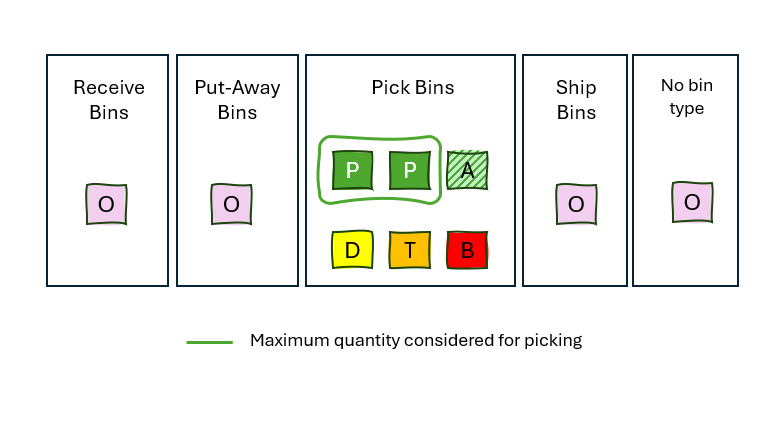
Förklaring
| Bokstav | Beskrivning |
|---|---|
| P | Lagerplatser med innehåll av typen Plocka |
| D | Lagerplatser med innehåll av typen Plocka markerade som dedikerade lagerplatser |
| A | Lagerplatser med innehåll av typen Plocka i de aktiva dokumenten (som en annan plockning) |
| D | Lagerplatser med innehåll av typen Plocka med objekt med spärrad spårning |
| B | Lagerplatser med innehåll av typen Plocka med spärrad avgående transport |
| O | Andra lagerplatser |
Reservationer
Om det finns reservationer för den artikel som plockas fortsätter beräkningen. Tanken är att reserverad efterfrågan har högre prioritet än icke-reserverad, vilket innebär att plockning för icke-reserverad efterfrågan inte bör förhindra plockning för reserverad efterfrågan senare.
Kontrollera att kvantiteten kan täcka en efterfrågan genom att jämföra värdet Plockbart ant. i faktaboxen Sammanfattning med värdet i fältet Ant. att hantera (bas) på raderna.
Du hittar reservationer i fältet Totalt reserverat antal i distributionslager. Reserverade kvantiteter som redan har plockats och är klara för leverans, användning eller förbrukning påverkar inte tillgängligheten. I fältet Reserverat antal på plock-/utleveranslagerplatser visas denna kvantitet.
Fältet Disponibel kvantitet exklusive utleveranslagerplats visar det antal som är tillgängligt, exklusive kvantiteter för vilka följande gäller:
- De har redan plockats för leverans.
- De finns i spärrade artikelpartier eller serienummer.
- De finns i blockerade lagerplatser.
- De finns i dedikerade lagerplatser.
Dessa kvantiteter kanske är tillgängliga, men du kanske inte kan plocka dem ännu. De kan fortfarande finnas i mottagnings-, lagrings- eller kvalitetssäkringsområdena. Du kan flytta dem till plockningsområdet genom att bearbeta ett förslag för artikelinförsel eller transport.
Skillnaden mellan Disponibel kvantitet exklusive utleveranslagerplats och reserverat antal i distributionslagret är den kvantitet som är tillgänglig för plockning utan att påverka reserverat lager.
Följande bild illustrerar tilldelningen av tillgänglig kvantitet för reserverad kvantitet.
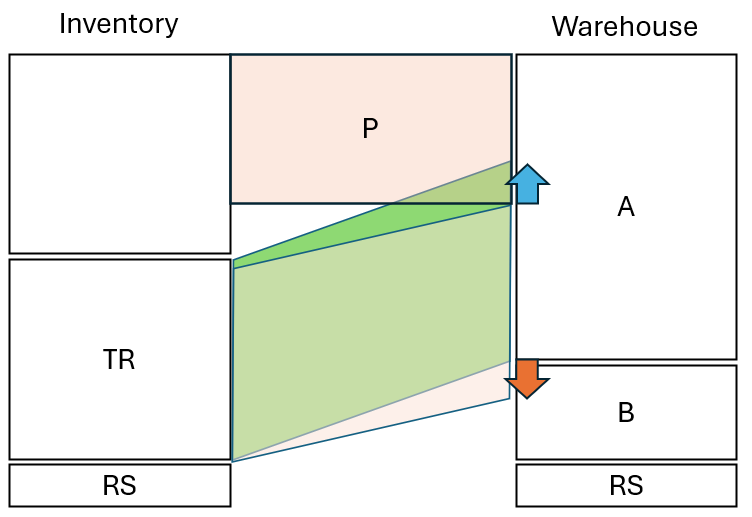
Förklaring
| Bokstav | Description |
|---|---|
| P | Kvantitet att plocka |
| TR | Totalt reserverat antal i distributionslager. |
| RS | Reserverade kvantiteter som redan har plockats och är klara för leverans, användning eller förbrukning |
| A | Disp. antal exklusive lagerplats för utleverans |
| B | Antal i särskilda eller spärrade lagerplatser, spärrade artikelpartier eller serienummer |
Även om det finns tillräckligt med tillgängligt antal i lagret för att tillfredsställa plockningen helt, leder det till att det totala reserverade antalet fördelas mot kvantiteterna på dedikerade eller spärrade lagerplatser, vilket förhindrar plockning för detta behov. Eftersom reserverad efterfrågan har högre prioritet minskar Business Central antalet som ska plockas för att förhindra negativ påverkan, till exempel oförmåga att plocka, på reserverad efterfrågan.
Annan information
Om artiklar kräver artikelspårning kan du även hitta antalet i spärrade partier eller serienummer, vilket medför följande minskningar:
- Plockbar kvantitet
- Disponibelt antal exklusive lagerplats för utleverans
- Reserverat antal i distributionslager
Om du plockar samma artikel för flera källdokument eller rader, vilket också är fallet när du plockar serienummer, visas även information om plockning för andra rader eftersom detta minskar det plockbara antalet.
Så här skapar du plockningsdokumenten i bulk med plockningskalkylarket
Välj
 anger du Plockningskalkylark och väljer sedan relaterad länk.
anger du Plockningskalkylark och väljer sedan relaterad länk.Välj åtgärden Hämta dist.lager dokument.
Listan innehåller alla utleveranser som har släppts för plockning, inklusive de för vilka plockningsinstruktioner redan har skapats. Dokument med plockningsrader som är helt plockade och registrerade visas inte i den här listan.
Välj de utleveranser som du vill förbereda en plockning för.
Anteckning
Om du försöker välja ett inleverans- eller internt plockningsdokument, som du redan har skapat instruktioner för, för alla dess rader får du ett meddelande att det inte finns någonting att hantera. För att kombinera plockningsinstruktioner för lagret som du redan har skapats måste du ta bort de enskilda distributionslagerplockningarna förs.
Fyll i fältet Sorteringsmetod för att sortera raderna.
Anteckning
Hur raderna sorteras i förslaget överförs inte automatiskt till plockningsinstruktionen. Samma möjligheter till sortering och lagerplatsordning finns. Du kan enkelt återskapa radorder du planerar i kalkylbladet när du skapar plockningsinstruktionerna eller genom att sortera i plockningsinstruktionerna.
Fyll i fältet Ant. att hantera antingen manuellt eller genom att använda åtgärden Fyll i auto. ant. att hantera.
På sidan visas de tillgängliga kvantiteterna för lagerplatser för direktutleverans. Denna information är användbar när du planerar arbetstilldelningar i direktutleveranser. Business Central föreslår alltid en plockning från en lagerplats för direktutleverans först.
Du kan redigera raderna efter behov. Du kan också ta bort rader för att skapa en välja mer effektivt. Om det till exempel finns rader med artiklar på lagerställen för direktutleveranser kanske du vill skapa en plockning för alla rader. Artiklarna för direktutleverans utlevereras med övriga artiklar i utleveransen, och lagerställena för direktutleveranser får därmed plats för fler inkommande artiklar.
Anteckning
När du tar bort rader tas de bort från det här kalkylbladet. De tas inte bort från urvalslistan för plockning.
Välj åtgärden Skapa plockning. Sidan Skapa plockning öppnas, där du kan lägga till mer information plockningen du skapar. Ange hur plockrader ska kombineras i plockdokumentet genom att välja ett av följande alternativ.
Alternativ Beskrivning Per dist.lagerdokument Dokument Skapa separata plockningsdokument för kalkylarksraderna med samma distributionslagerkälldokumentet. Per Kund/Lev./Lagerst. Skapa separata plockningsdokument för varje kund (försäljningsorder), leverantören (inköpsreturorder) och lagerställe (överföringsorder). Per artikel Skapa separata plockningsdokument för varje artikel i plockningsförslaget. Per från zon Skapa separata plockningsdokument för varje zon som du tar artiklarna från. Per lagerplats Skapa separata plockningsdokument för varje lagerplats som du tar artiklarna från. Per förfallodatum Skapa separata plockningsdokument för källdokument som har samma förfallodatum. Ange hur plockningsdokument skapas genom att välja bland följande alternativ.
Alternativ Beskrivning Max. Nr. av plockningsrader Skapar plockningsdokument som inte har fler än radnummer än som ställts in i varje dokument. Max. Nr. av plock.källdok. Skapar plockningsdokument som inte täcker fler än antalet källdokument som ställts in. Tilldelat användar-ID Skapar plockningsdokument enbart för förslagsrader som tilldelats den valda lagerpersonalen. Sorteringsmetod för plock.rader Välja bland de tillgängliga alternativen för att sortera rader i den nya plockningsdokumentet. Sätt brytenhetsfilter Döljer mellanliggande plockningsrader för brytenheter när en större måttenhet konverteras till en mindre måttenhet och plockas helt. Fyll inte i ant. att hantera Lämnar fältet Ant. att hantera tomt på de skapade plockningsraderna. Skriv ut plockning Skriver ut plockningsdokumenten, när de skapas. Du kan även skriva ut från skapade plockningsdokumenten. Välj OK. Business Central skapar plockningen enligt dina val.
Så här plocka artiklar för utleverans
Välj
 anger du Distributionslagerplockningar och väljer sedan relaterad länk.
anger du Distributionslagerplockningar och väljer sedan relaterad länk.Om du vill arbeta med en viss plockning väljer du plockningen från listan eller filtrerar listan för att söka efter de plockningar som specifikt har tilldelats dig. Öppna plockningskortet.
Om Tilldelat användar-ID är tomt, anger du ID för att identifiera själv om det behövs.
Plocka artiklar.
Om distributionslagret har konfigurerats att använda lagerställen, då artikelns standardlagerställen används för att föreslå var du vill hämta artiklar från. Instruktionerna innehåller minst två separata rader för Ta och placera-åtgärder.
Om lagret är distributionslager för att använda riktad borttagning och plockning, används lagerplatsordning för att beräkna de bästa lagerplatserna att plocka från. Dessa lagerplatser föreslås på plockningsraderna. Instruktionerna innehåller minst två separata rader för Ta och placera-åtgärder.
- Den första raden, med Ta i fältet Åtgärdstyp, anger var artiklarna finns i inleveransområdet. Om du skickar ett stort antal artiklar på en utleveransraden, kanske du måste plocka artiklarna i flera lagerplatser, så det finns en Ta-rad för varje lagerplats.
- Nästa rad, med fältet Plats i Åtgärdstyp, anger var du måste placera artiklarna i distributionslager. Du kan inte ändra zon- och lagerplatsfältet på den här raden.
Anteckning
Om du måste placera artiklar för en rad på flera lagerställen, t.ex. om den utsedda lagerplatsen är full, använder du funktionen Dela rad, på snabbfliken Rader. Åtgärden skapar en rad för återstående antal att hantera.
Du kan sortera plockningsraderna efter flera villkor, till exempel efter artikel, hyllnummer eller förfallodatum. Sortering kan hjälpa till att optimera processen för artikelinförsel, till exempel:
- Om raderna för Ta och Placera för varje leveransrad inte visas direkt efter varandra och det är så du vill att de ska visas, kan du sortera raderna genom att välja Artikel i fältet Sorteringsmetod.
- Om lagerplatsordning återspeglar lagrets fysiska layout, använd sorteringsmetoden Lagerplatsordning för att organisera arbetet efter lagerplatser.
Anteckning
Raderna sorteras i stigande ordning efter det valda kriteriet. Om du sorterar efter dokument görs sorteringen först efter dokumenttyp baserat på fältet Källdokument för distributionslageraktivitet. Om du sorterar efter leverans görs sorteringen först efter destinationstyp baserat på fältet Destinationstyp för distributionslager.
- När du har utfört plockningen och placerat artiklarna i utleveransområdet eller på lagerstället för utleveranser väljer du åtgärden Registrera plockning.
Du kan nu ta artiklarna till leveransdockan och bokföra leveransen, inklusive relaterade källdokumentet, på sidan Distributionslagerutleverans. Läs mer på utleverera artiklar.
Se även
- Översikt över hantering av distributionslager
- Hantera lager
- Ställa in Warehouse Management
- Monteringshantering
- Arbeta med Business Central
Sök efter gratis e-inlärningsmoduler för Business Central här
Feedback
Kommer snart: Under hela 2024 kommer vi att fasa ut GitHub-problem som feedbackmekanism för innehåll och ersätta det med ett nytt feedbacksystem. Mer information finns i: https://aka.ms/ContentUserFeedback.
Skicka och visa feedback för